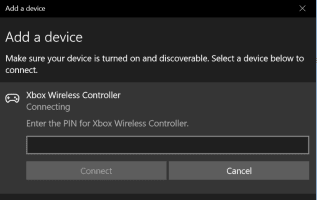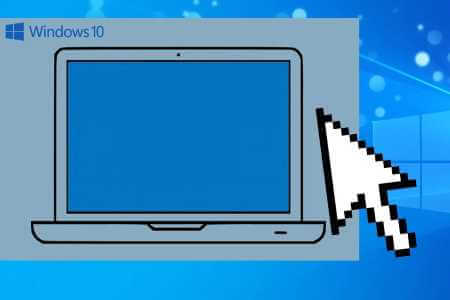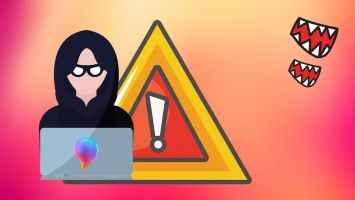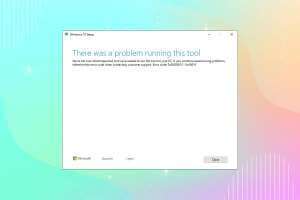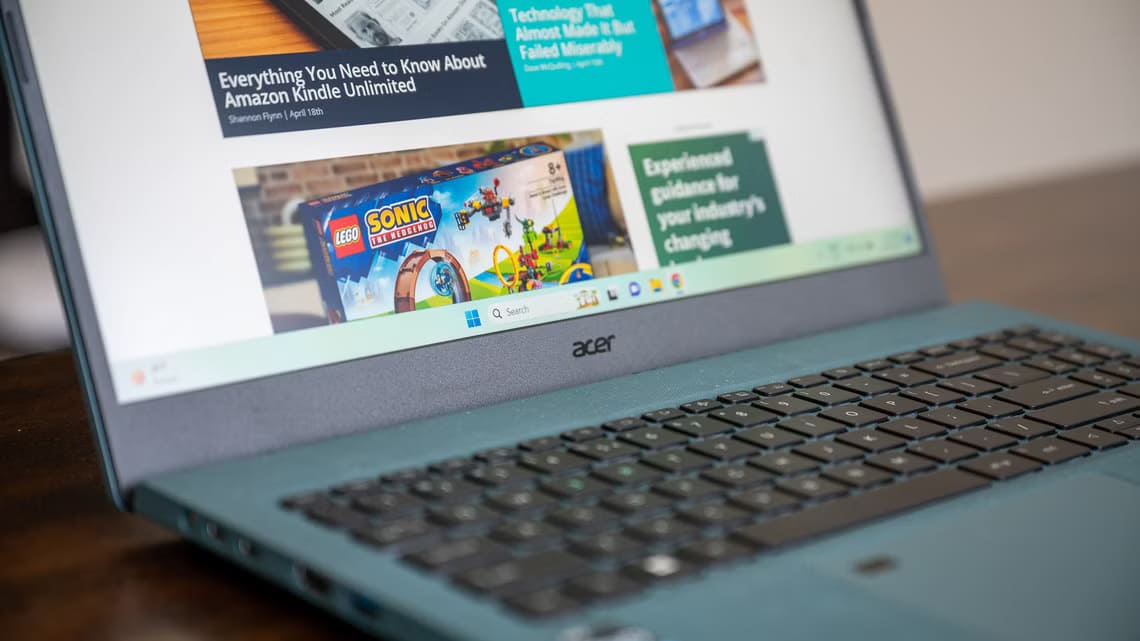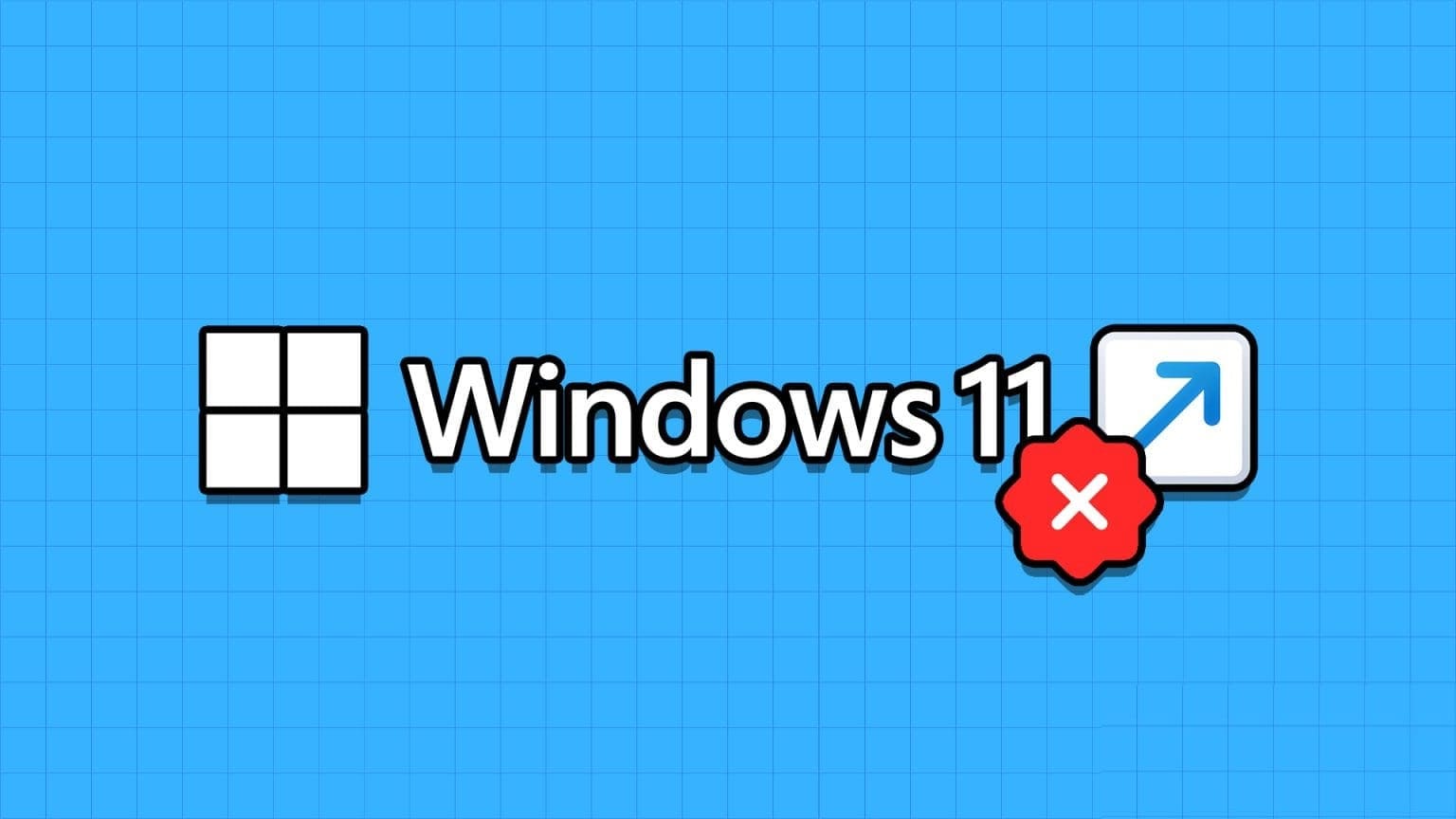Att hålla din Windows-enhet uppdaterad säkerställer åtkomst till de senaste funktionerna och buggfixarna. Det kan dock vara frustrerande om Windows Update-skärmen fastnar på 100 %. Om detta händer dig också, läs vidare där vi tittar på 10 sätt att åtgärda om Windows Update har fastnat på 100 % i Windows 11.
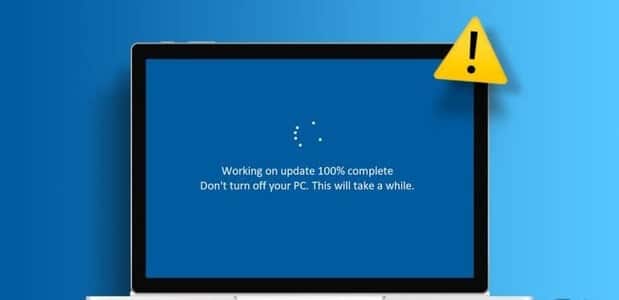
Innan vi felsöker och åtgärdar problemet med att Windows Update fastnat på 100 % bör du vänta ett tag och se om uppdateringsprocessen är klar. Vissa större uppdateringar är stora och kan ta upp till timmar att installera. Detta kan också göra att enheten startar om flera gånger. Men om uppdateringsskärmen inte försvinner efter några timmar kan du fortsätta med åtgärderna.
1. Ta bort externa enheter och tvinga omstart av Windows.
Beroende på din användning kan din Windows 11-enhet ha olika externa USB-enheter anslutna samtidigt, till exempel en trådbunden mus, skrivare, USB-lagringsenhet etc. Din enhet kommer dock att känna igen de relevanta drivrutinerna för dessa enheter och försöka installera dem. Den här processen kan så småningom komma i konflikt med uppdateringsprocessen, vilket gör att den stannar vid skärmen "Uppdateringar 100 % klara".
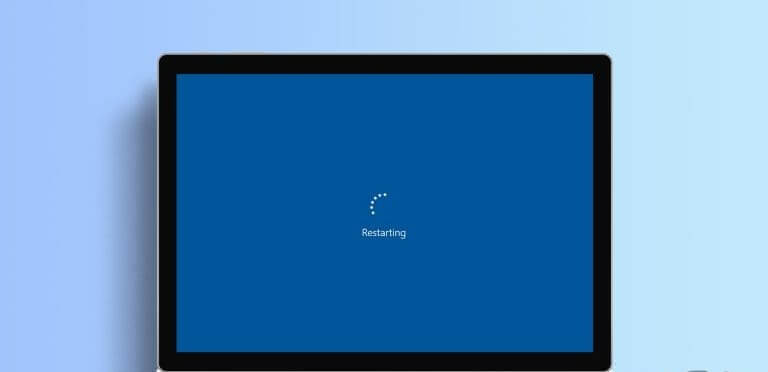
När detta händer bör du ta bort alla USB-tillbehör och tvinga enheten att stängas av genom att trycka länge på strömknappen. När det är klart, tryck på strömknappen igen för att starta om datorn. Om problemet kvarstår fortsätter du med följande felsökningsåtgärder.
2. Kör felsökaren för Windows Update
Om din Windows-enhet har fastnat på skärmen "Uppdateringar pågår" på grund av ett systemproblem kan du köra felsökaren för Windows Update för att försöka diagnostisera problemet. När detta är klart kommer din Windows-enhet att söka igenom systemet för att försöka hitta orsaken.
Så här gör du.
Steg 1: Använd nyckel Windows + I Att öppna Inställningar.
Steg 2: Se till att System är valt i sidofältet. Scrolla sedan ned och klicka på hitta misstagen och lösa det.
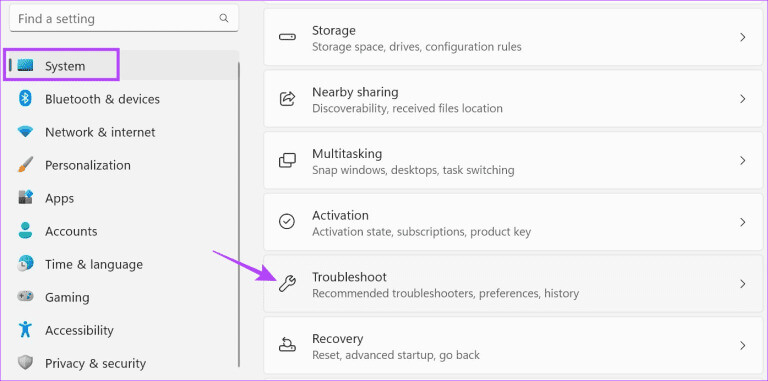
Steg 3: Klick Andra felsökare.
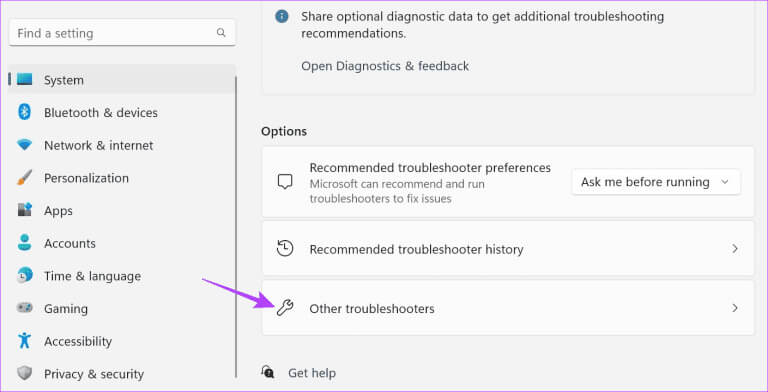
Steg 4: Gå till Windows Update och klicka på "sysselsättning".
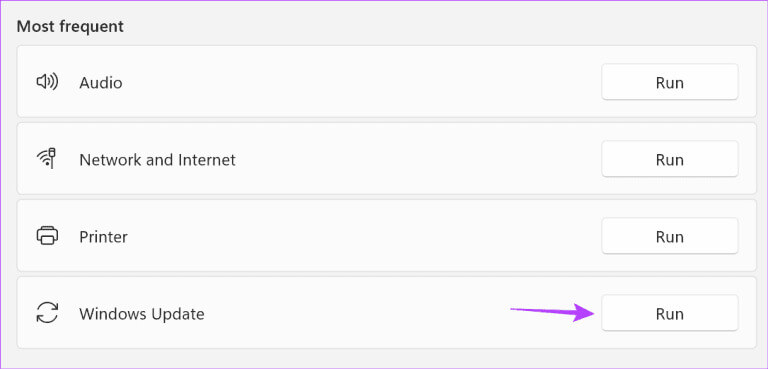
Vänta tills felsökaren körs. Kontrollera sedan om några problem upptäcks och följ instruktionerna på skärmen för att åtgärda dem. Om inte, fortsätt med nästa åtgärd.
3. Sök efter virus
Virus kan skada ditt system och i vissa fall orsaka att vissa funktioner slutar fungera. Detta kan också vara anledningen till att uppdateringar fastnar på skärmen. "Gör Windows redo"För att åtgärda detta, gör enUtför en skanning av skadlig kod Använda Windows säkerhetstjänst.
Vi rekommenderar alternativet för fullständig skanning, vilket är mer omfattande, även om det kan ta lite tid. Så här gör du.
Steg 1: Gå till sök och skriv Windows Securityoch öppna appen från sökresultaten.
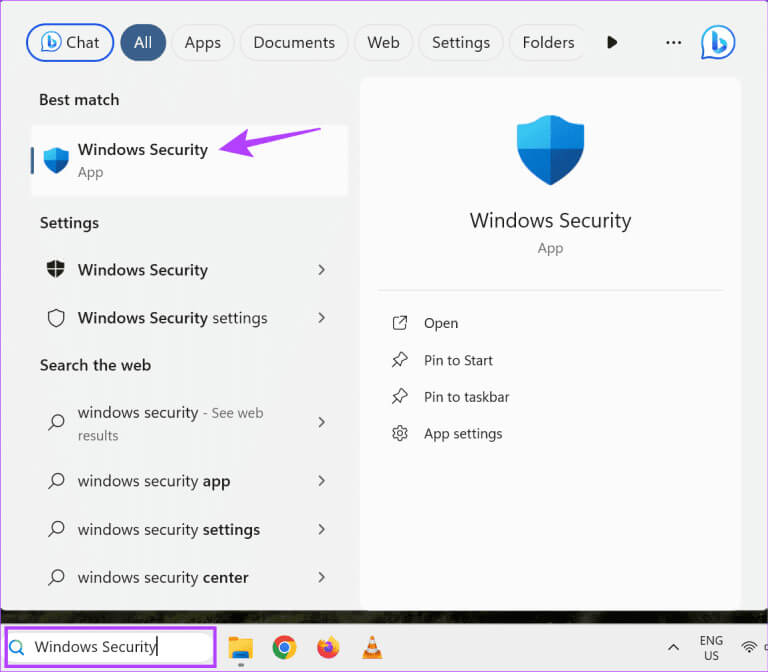
Steg 2: Här, klicka på Skydd mot virus och hot.
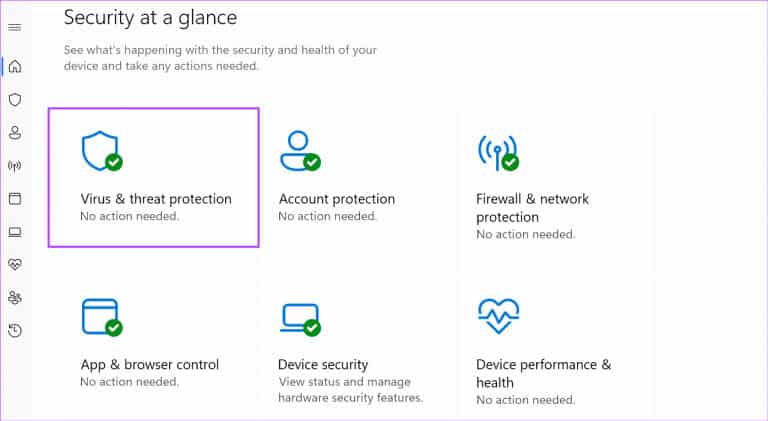
Steg 3: Klicka sedan på Skanningsalternativ.
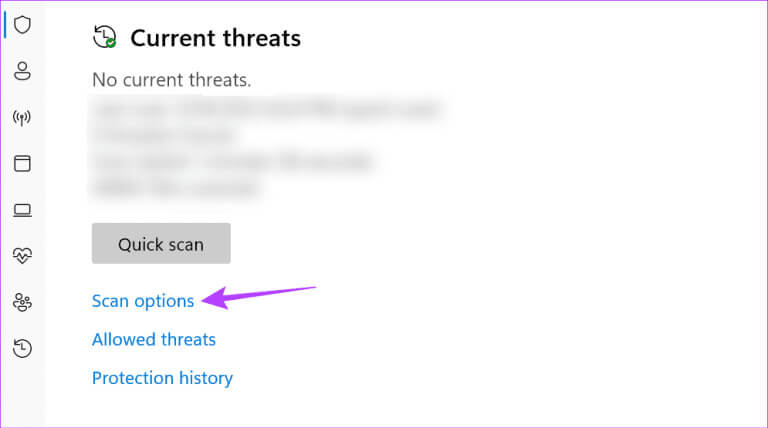
Steg 4: Lokalisera fullständig undersökning och klicka Skanna nu.
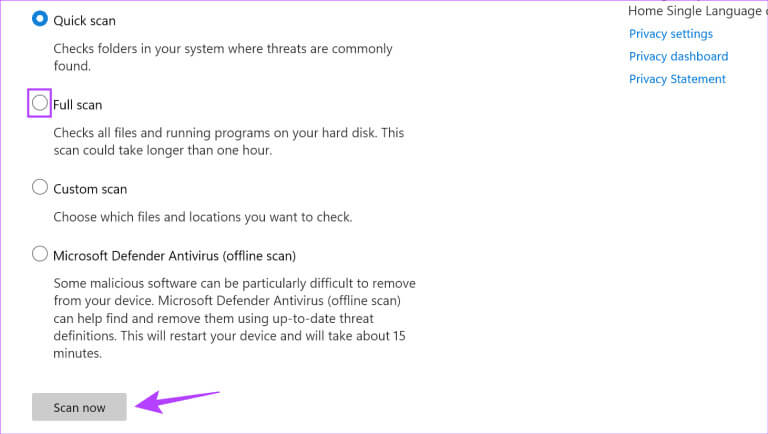
Vänta nu tills skanningen är klar. Kontrollera sedan om några problem upptäcks.
4. Ställ in Windows Update-tjänster till "Automatiskt".
Windows Update-tjänster säkerställer att din enhet regelbundet söker efter, laddar ner och installerar de senaste uppdateringarna automatiskt. Men om dessa tjänster inte är inställda på automatiskt kanske de inte fungerar korrekt.
Detta kan också vara anledningen till att din Windows 11-enhet fortsätter att fastna på skärmen. Uppdateringar pågår. För att åtgärda detta, se till att Windows Update-tjänsterna är inställda på automatiskt. Följ dessa steg för att göra det.
Steg 1: Gå till sök och skriv Tjänster, Öppna appen från sökresultaten.
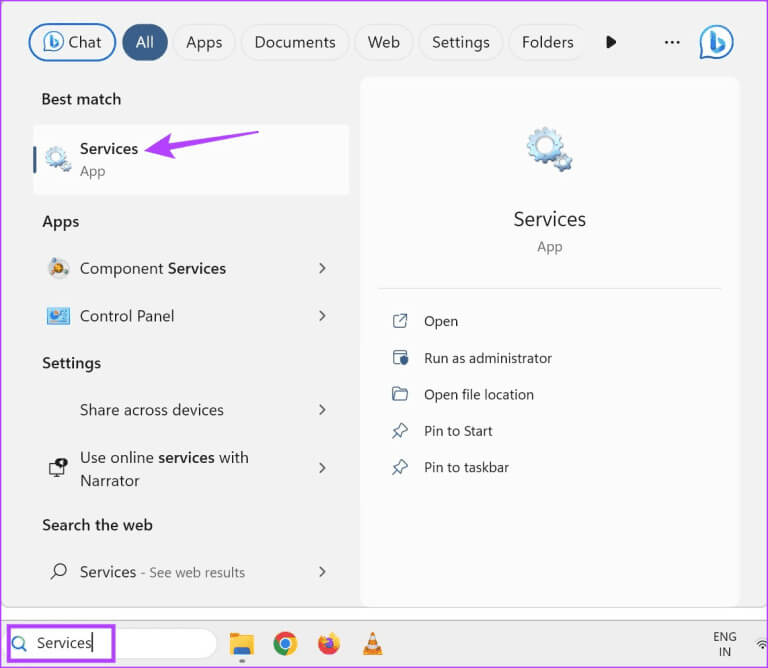
Steg 2: Här, dubbelklicka på Windows Update.
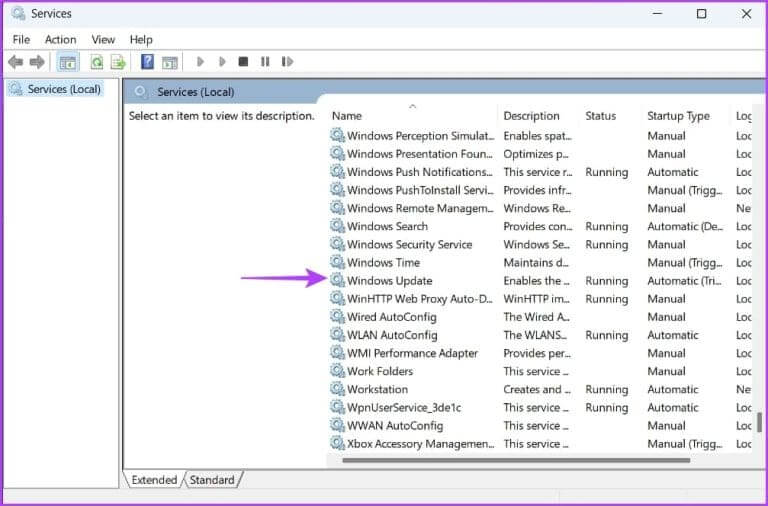
Steg 3: Klicka på rullgardinsmenyn Starttyp och välj automatisk.
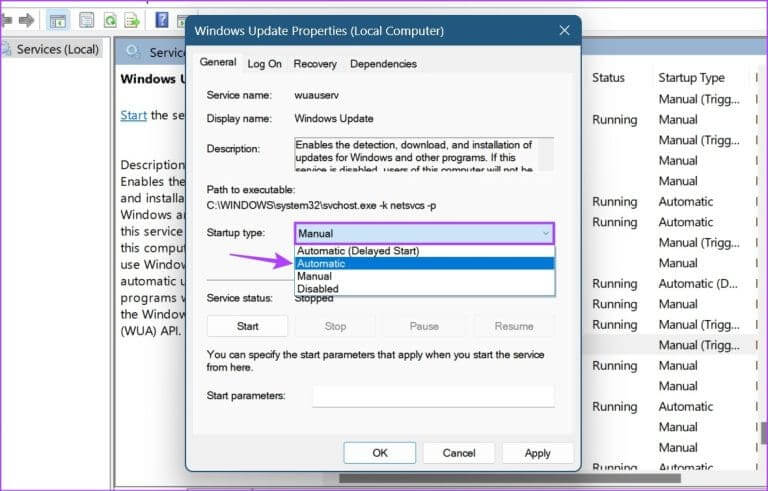
Steg 4: Klicka sedan Start.
Steg 5: När du är klar klickar du "Verkställ" och "OK".
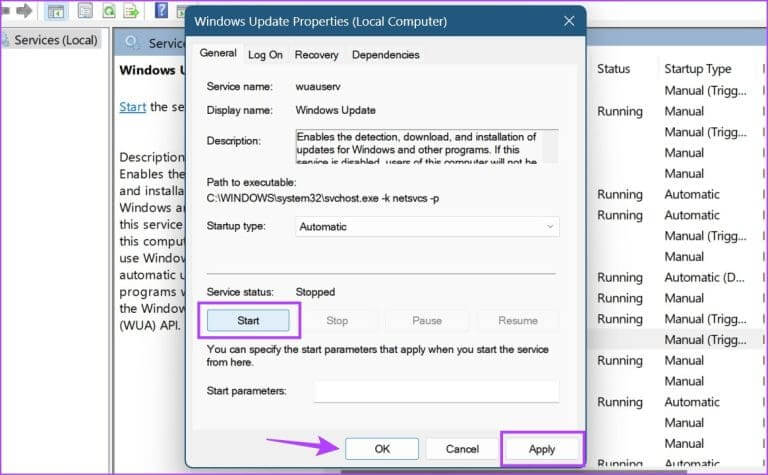
Detta startar om Windows Update-tjänsterna och ställer in dem på automatiskt.
5. Starta om i säkert läge
Vissa Windows-funktioner eller egenskaper kan störa installationsprocessen för uppdateringen. För att säkerställa att detta inte är fallet kan du: Starta din Windows 11-enhet i felsäkert lägeDetta kommer att begränsa alla Windows-relaterade funktioner och tjänster. Fortsätt sedan. Starta om Windows 11 Försök att installera uppdateringen normalt. Om det fortfarande inte fungerar, gå vidare till nästa metod.
6. Byt namn på programdistributionsmappen.
Mappen SoftwareDistribution i Windows innehåller viktiga komponenter för att installera Windows-uppdateringar. Om den är skadad kan det därför hända att du inte installerar de senaste uppdateringarna. För att åtgärda problemet, byt namn på den befintliga mappen SoftwareDistribution till något annat. När det är klart skapar Windows automatiskt en ny mapp, vilket löser problemet.
Innan du börjar, se till att du använder ett konto med administratörsrättigheter, annars kommer du inte att kunna göra de begärda ändringarna. Så här gör du.
Steg 1: Använd nyckel Windows + R Att öppna Kör fönstret.
Steg 2: här, Skriv services.msc Tryck sedan på. -Knappen Inmatning För att köra kommandot.
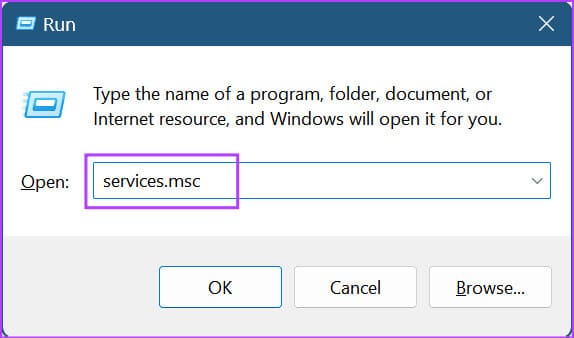
Steg 3: Högerklicka på Windows Update och klicka Sluta.
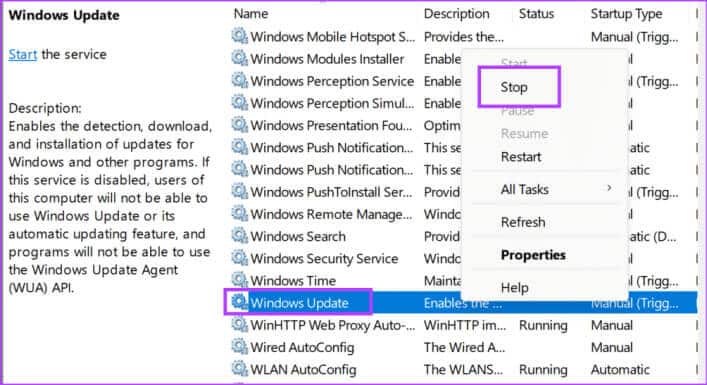
Steg 4: Efter det, öppna File Explorer Gå till mappen C: \ Windows.
Steg 5: Leta reda på mappen på den här sidan. Programvarudistribution.
Steg 6: Klicka på mappen och när alternativen visas klickar du på Döp om.
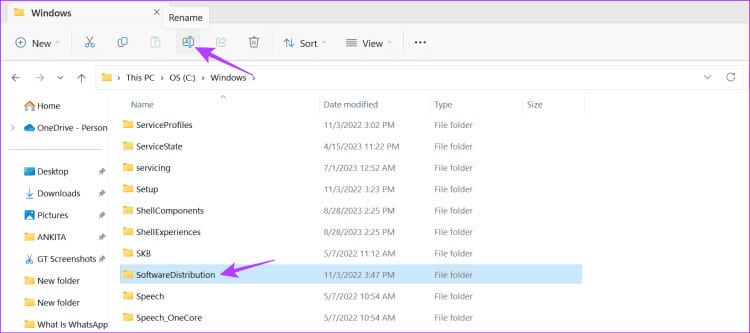
Steg 7: Byt nu namn på mappen till något annat, t.ex. ”ProgramvarudistributionGammal”, ”Gammal programvarudistribution”, etc.
Steg 8: Gå sedan till fönstret. الخدمات Högerklicka igen på Windows Update.
Steg 9: Här, klicka på Start.
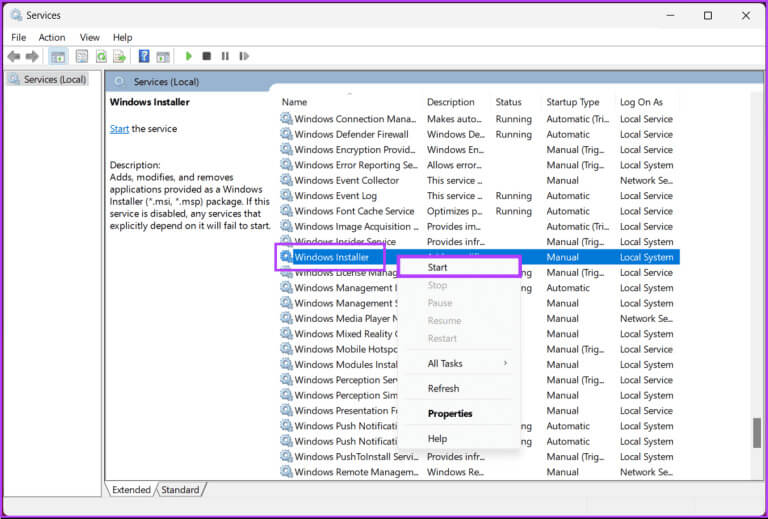
När det är klart, försök att installera uppdateringen igen för att se om problemet är löst. Om inte, fortsätt till nästa åtgärd.
7. Kör SFC- och DISM-skanning
Du kan också köra SFC och DISM, eller System File Check and Deployment Image Servicing and Management, på din Windows 11-enhet för att hitta och reparera eventuella skadade eller saknade systemfiler som kan hindra dig från att installera de senaste uppdateringarna. Följ dessa steg för att göra det.
Steg 1: Högerklicka på Start och klicka terminal (Admin) från alternativen. Om du uppmanas att göra det klickar du på Ja.
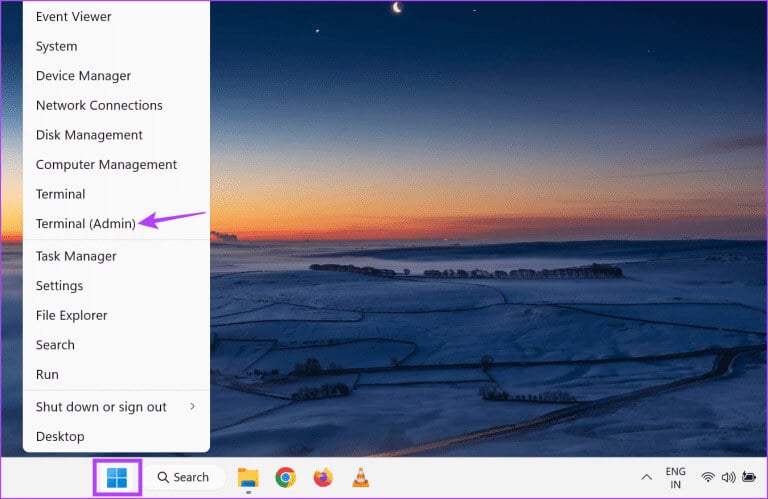
Steg 2: Klicka på nedåtpilen och välj Kommandotolken.
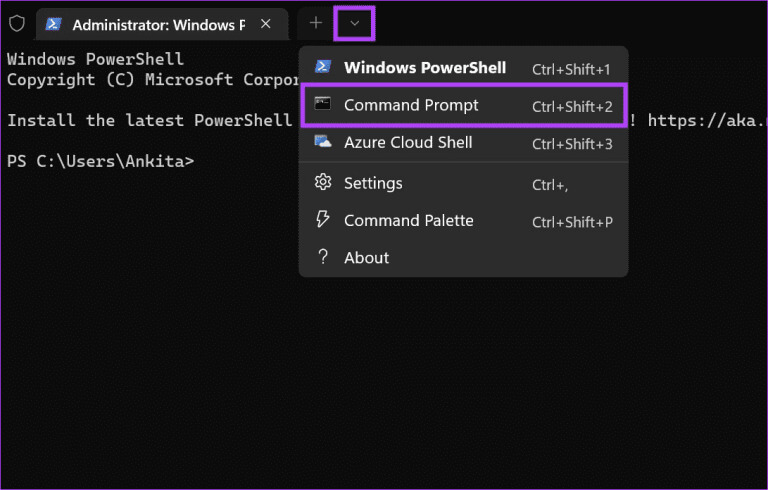
Steg 3: Skriv sedan in följande kommando och tryck på knappen: Inmatning att genomföra.
SFC / scannow
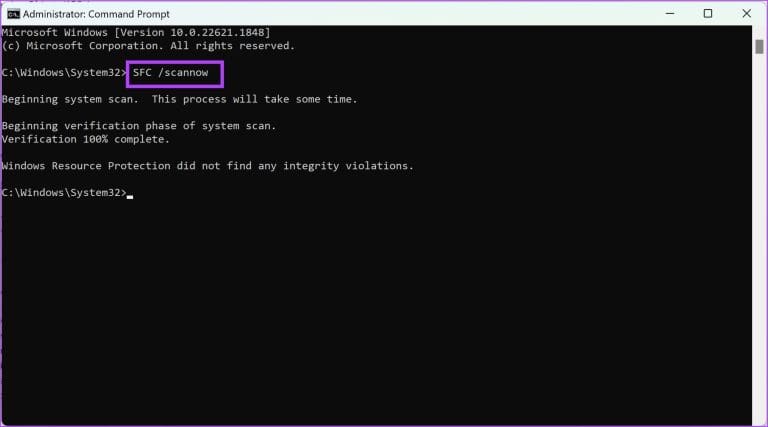
Steg 4: När skanningen är klar skriver du följande kommandon ett i taget och trycker sedan på knappen: Inmatning Efter varje kommando som ska köras.
DISM /Online /Cleanup-Image /CheckHealth DISM /Online /Cleanup-Image /ScanHealth DISM /Online /Cleanup-Image /RestoreHealth
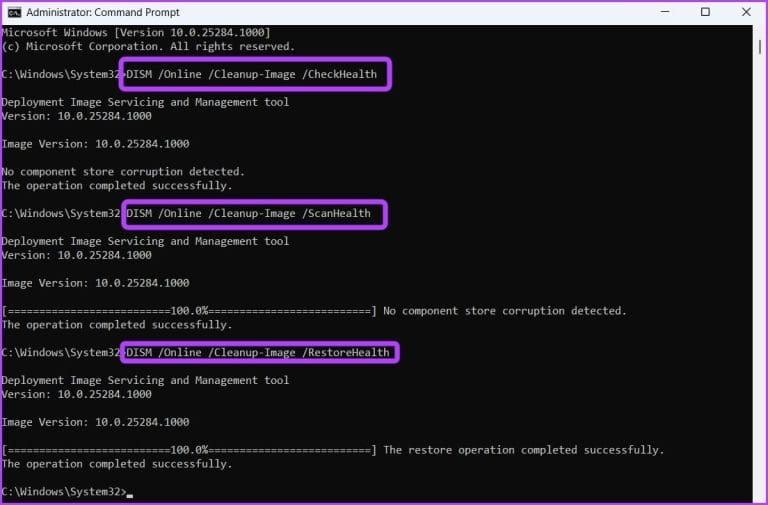
När detta är klart, starta om din Windows-enhet och försök sedan installera uppdateringen igen.
8. Utför en ren start
Om ett tredjepartsprogram gör att uppdateringen fastnar på skärmen Windows Ready kan du göra en "ren start" och starta om Windows med en begränsad uppsättning Windows-program och drivrutiner. Försök sedan installera uppdateringen igen. Följ stegen nedan för att göra det.
Steg 1: Gå till sök och skriv Systemkonfigurationoch öppna appen från sökresultaten.
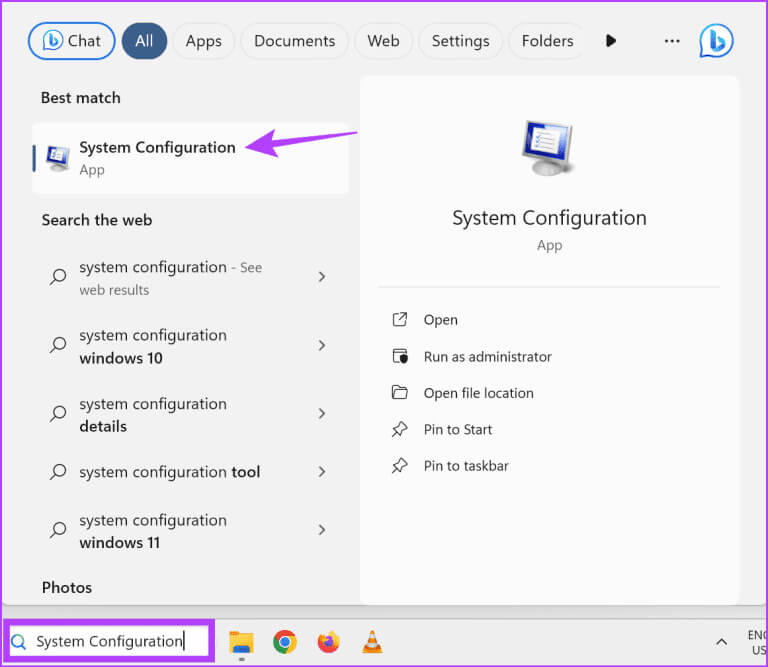
Steg 2: Från fliken allmän, Välj Selektiv start. Gå sedan till fliken "Tjänster".
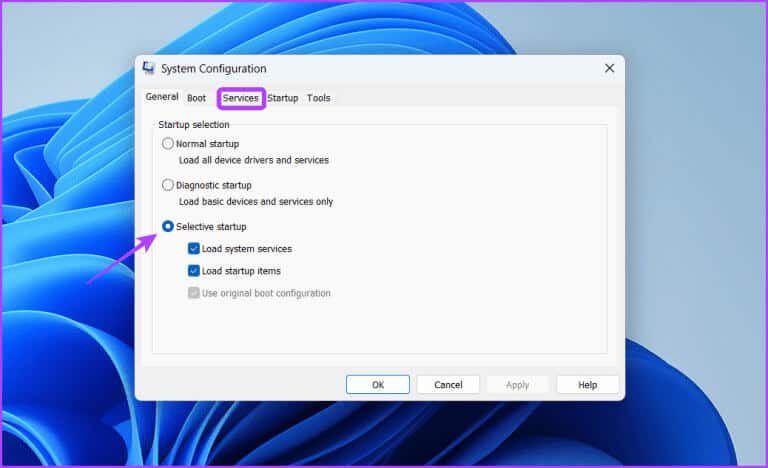
Steg 3: Här, markera rutan. "Dölj alla Microsoft-tjänster" och klicka "Inaktivera alla".
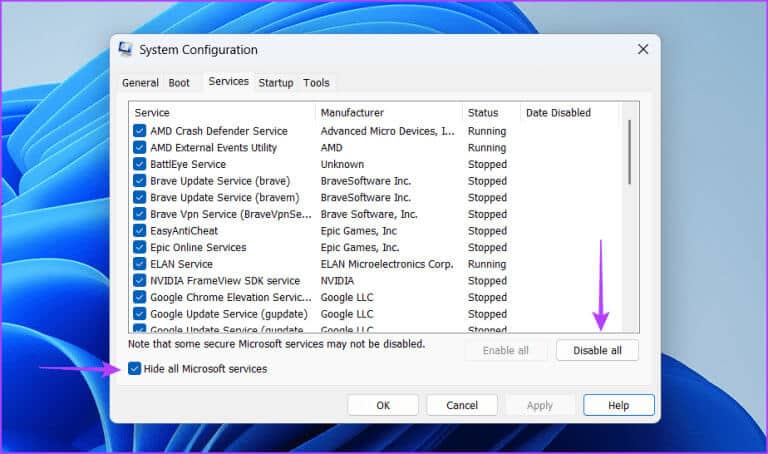
Steg 4: Gå sedan till fliken "börja" och klicka Öppna Aktivitetshanteraren.
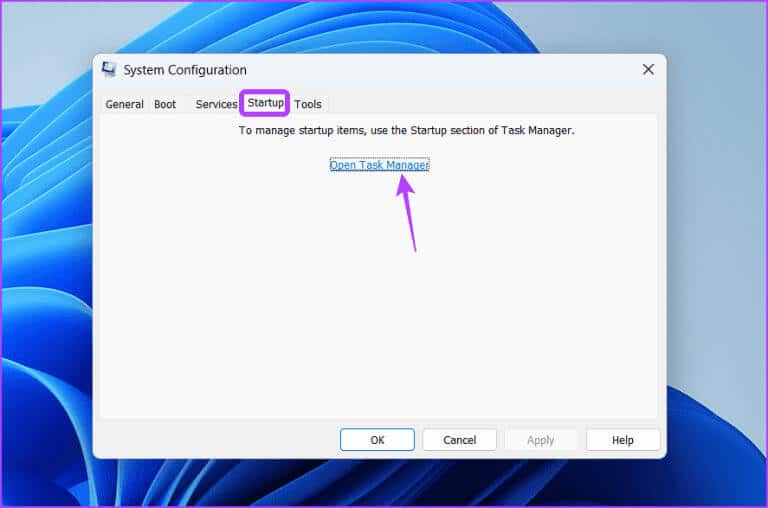
Steg 5: Här markerar du apparna en i taget och klickar på Inaktivera. Upprepa denna process för andra tredjepartsappar.
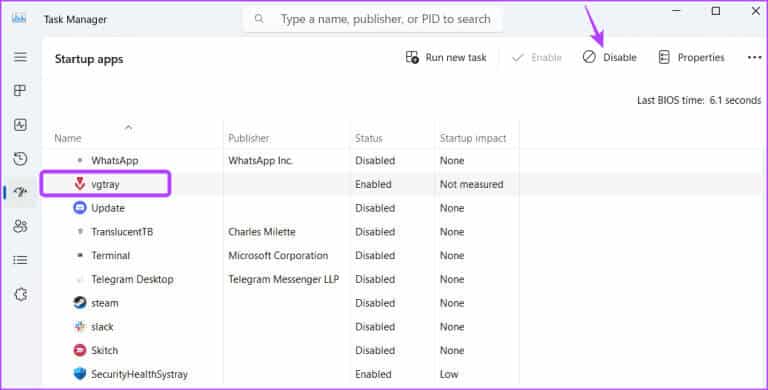
Steg 6: Klicka sedan Start.
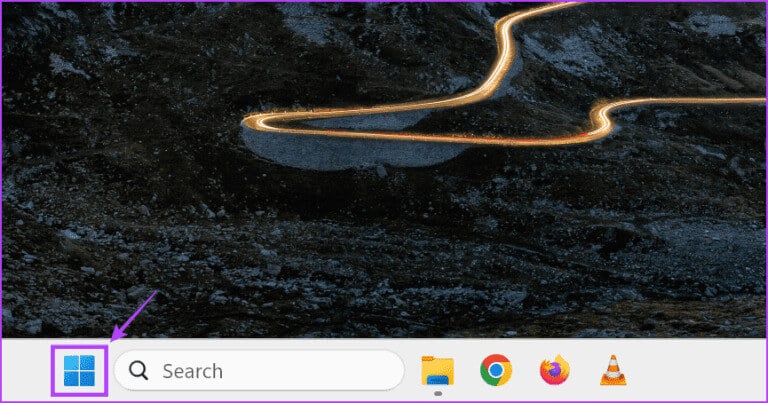
Steg 7: gå till energi och klicka Starta om.
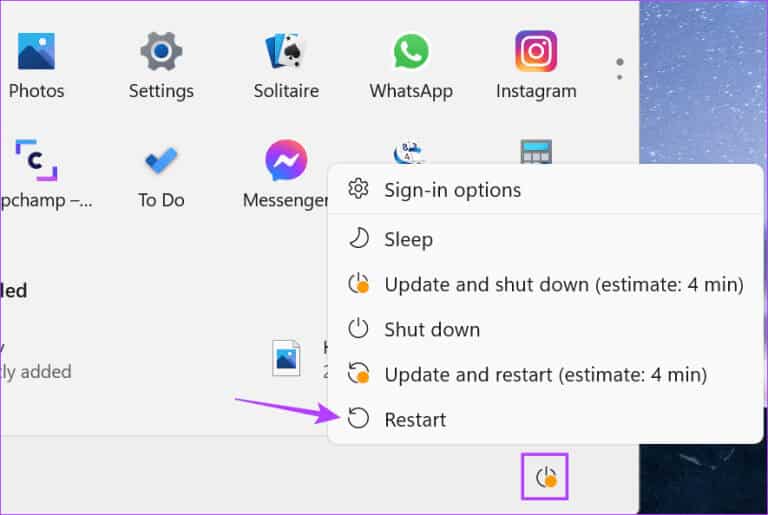
Vänta tills enheten har startat om. Försök sedan installera uppdateringen igen. När den är klar avinstallerar du alla nyligen installerade tredjepartsappar som kan orsaka problemet.
9. Windows Update
Problem med en tidigare uppdatering kan också förhindra att din Windows-enhet installerar nästa uppdatering. När detta händer kan du återställa eller avinstallera den tidigare uppdateringen och försöka igen. Så här gör du.
Steg 1: Gå till sök och skriv Avinstallera uppdateringaroch öppna appen från sökresultaten.
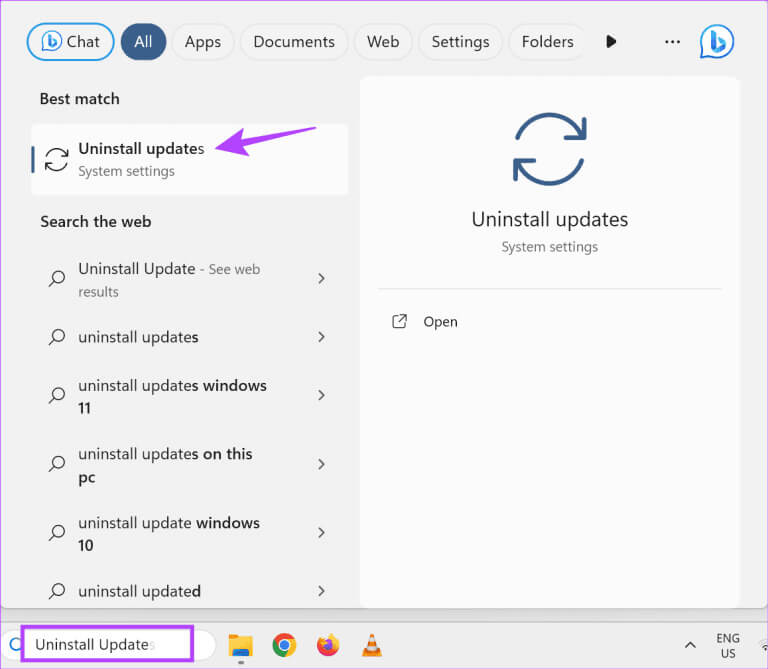
Steg 2: Här navigerar du till relevant uppdatering och klickar på avinstallera.
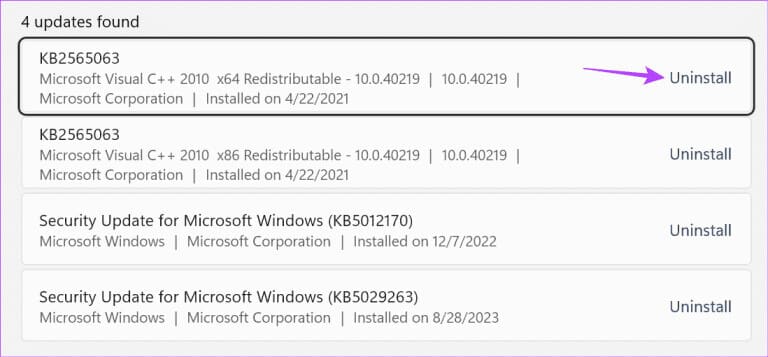
Steg 3: Klicka igen på avinstallera För bekräftelse.
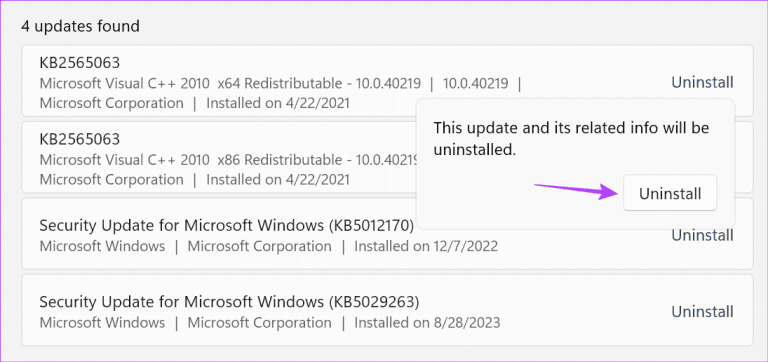
Vänta nu tills Windows har avinstallerat uppdateringen. När enheten har startats om kan du försöka ladda ner och installera uppdateringen igen.
10. Systemåterställning i WINRE
Om du har problem med att starta din Windows-enhet kan du också utföra en systemåterställning i WinRE, även känd som Windows återställningsmiljö. Detta hjälper dig att återställa datorn till ett tidigare fungerande tillstånd, allt från menyn Avancerade startalternativ. För mer information, se vår detaljerade förklaring. Använda Systemåterställning i Windows 11.
Installationen av Windows-uppdateringar är slutförd
Även om det är viktigt att installera de senaste uppdateringarna kan det vara frustrerande när enheten fastnar under en uppdatering. Vi hoppas att den här artikeln hjälper dig att förstå och lösa problemet med att Windows Update fastnar på 100 %. Låt oss veta i kommentarerna vilken lösning som fungerar för dig!